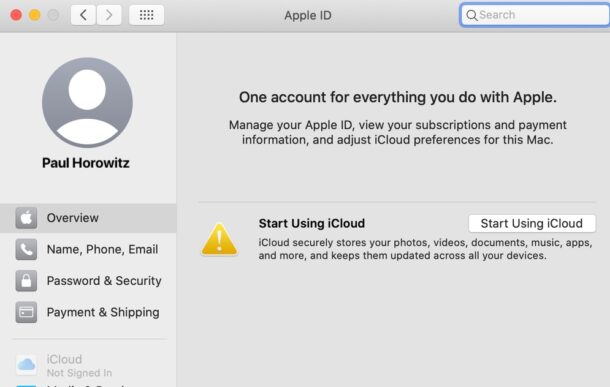
Jeśli jesteś użytkownikiem Maca, który nie korzysta z iCloud, ani nie chcesz korzystać z iCloud, mogą Cię niepokoić powiadomienia „Rozpocznij korzystanie z iCloud” i wiadomości w Preferencjach systemowych, aby korzystać z usługi iCloud.
iCloud jest niezaprzeczalnie przydatny ze względu na swoje możliwości synchronizacji, ale jeśli nie używasz go z jakiegokolwiek powodu, możesz chcieć pozbyć się dokuczliwych powiadomień o za pomocą iCloud znalezionego w Preferencjach systemowych i powiadomieniach na Macu.
Pozbywanie się komunikatu „Rozpocznij korzystanie z iCloud” na Macu
Jeśli jesteś aktualnie zalogowany na konto iCloud lub Apple ID , możesz usunąć konto Apple ID/iCloud z komputera Mac, a usuwając je, powinieneś przestać mieć kłopoty z zalogowaniem się do iCloud (chyba że spróbujesz użyć funkcji iCloud).
Anoth Jedną z opcji jest wielokrotne wybieranie opcji „Nie teraz” z powiadomienia. To nie jest idealne, ale odrzuca komunikat Zacznij korzystać z iCloud na chwilę, zwykle do ponownego uruchomienia.
Inną opcją jest trwałe włączenie trybu Nie przeszkadzać, który ukrywa wszystkie powiadomienia, w tym powiadomienia iCloud i powiadomienia o alertach systemowych
Możesz również usunąć plakietkę z Preferencji systemowych za pomocą domyślnego polecenia zapisu, które omówimy poniżej.
Usuń plakietkę „Rozpocznij korzystanie z powiadomień iCloud” w Preferencjach systemowych na Macu
h3>
Otwórz aplikację Terminal z katalogu/Applications/Utilities/i wprowadź następujący ciąg poleceń:
defaults delete com.apple.systempreferences AttentionPrefBundleIDs
Ponowne uruchomienie Preferencji systemowych powinno spowodować czerwona odznaka do odejścia.
Wielu użytkowników jest tym sfrustrowanych i chociaż nie ma obecnie dostępnych doskonałych rozwiązań, powyższe triki mogą Ci pomóc.
Dzięki Forum dyskusyjne Apple i Forum MacRumors dla domyślnego polecenia zapisu.
Jeśli nie używasz iCloud lub nie chcesz zgadzasz się na warunki iCloud na komputerze Mac, czy masz inną metodę pozbycia się dokuczliwych powiadomień iCloud na komputerze Mac? Podziel się swoimi osobistymi doświadczeniami w komentarzach.

